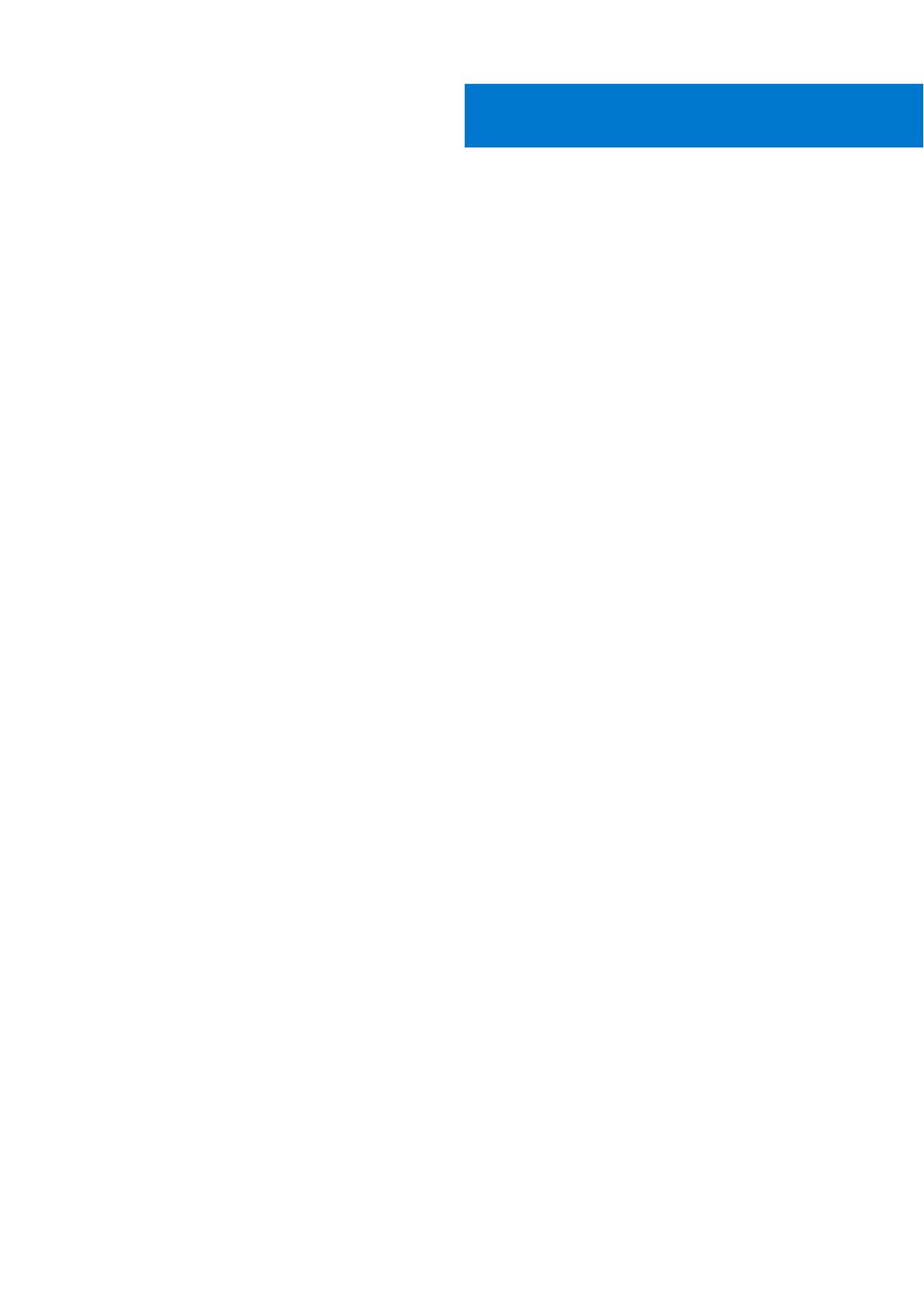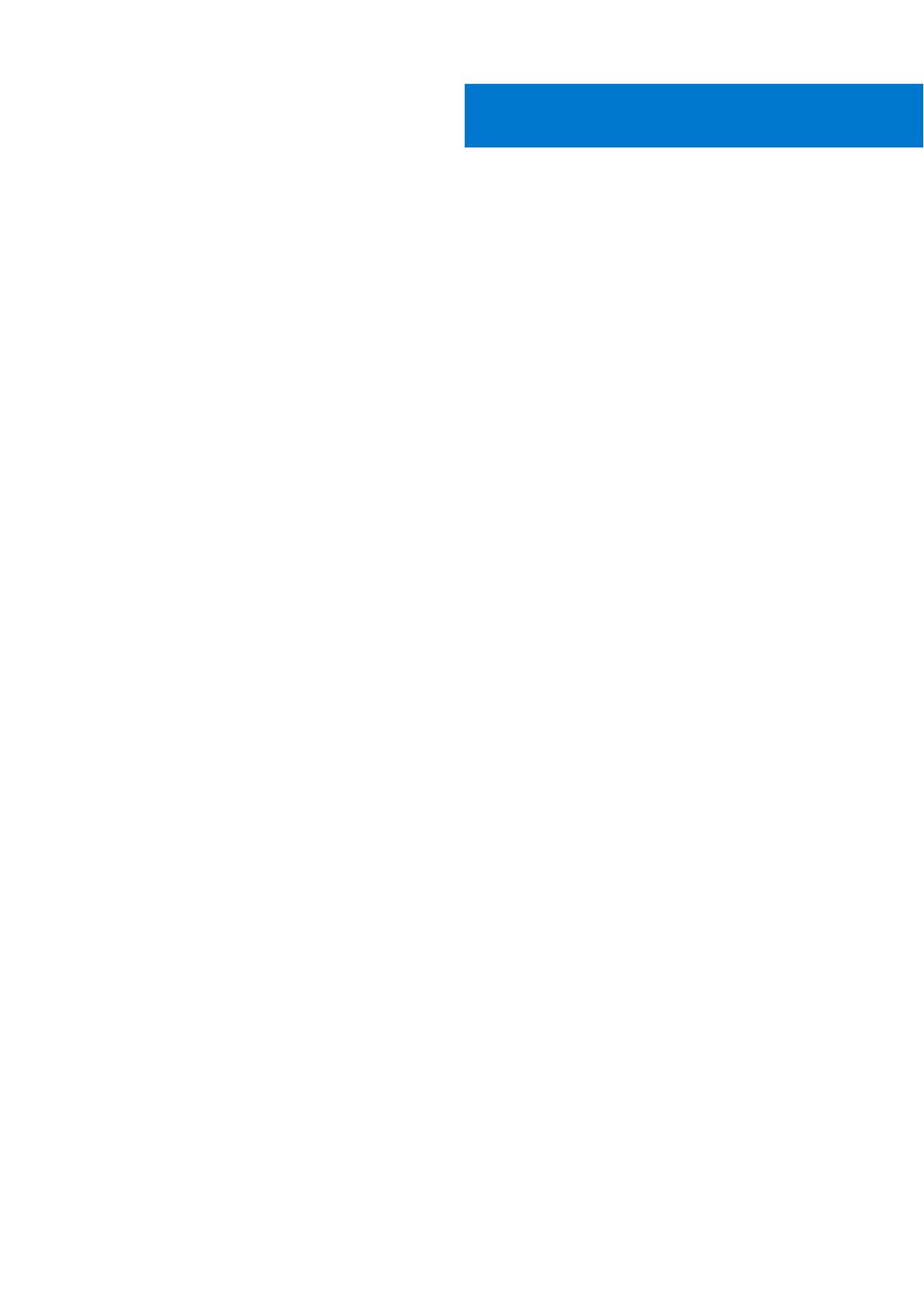
章 1: コンピュータ内部の作業............................................................................................................5
コンピュータ内部の作業を始める前に.......................................................................................................................... 5
コンピューターの電源を切る........................................................................................................................................... 6
コンピュータ内部の作業を終えた後に...........................................................................................................................6
章 2: コンポーネントの取り外しと取り付け.........................................................................................8
推奨ツール.............................................................................................................................................................................8
システムの概要.................................................................................................................................................................... 8
SD(Secure Digital)カードの取り外し...........................................................................................................................9
SD(Secure Digital)カードの取り付け...........................................................................................................................9
ExpressCard の取り外し..................................................................................................................................................... 9
ExpressCard の取り付け....................................................................................................................................................10
バッテリーの取り外し...................................................................................................................................................... 10
バッテリーの取り付け....................................................................................................................................................... 11
ベースカバーの取り外し...................................................................................................................................................11
ベースカバーの取り付け.................................................................................................................................................. 13
ベースコーナーカバーの取り外し................................................................................................................................. 13
ベースコーナーカバーの取り付け................................................................................................................................. 14
メモリの取り外し...............................................................................................................................................................14
メモリの取り付け...............................................................................................................................................................14
ハードドライブの取り外し..............................................................................................................................................14
ハードドライブの取り付け..............................................................................................................................................15
オプティカルドライブの取り外し................................................................................................................................. 16
オプティカルドライブの取り付け..................................................................................................................................17
ワイヤレスローカルエリアネットワーク(WLAN)カードの取り外し................................................................ 17
WLAN カードの取り付け.................................................................................................................................................. 17
WWAN(ワイヤレスワイドエリアネットワーク)カードの取り外し.................................................................. 18
WWAN カードの取り付け................................................................................................................................................ 18
ネットワークコネクタの取り外し................................................................................................................................. 18
ネットワークコネクタの取り付け................................................................................................................................. 19
コイン型電池の取り外し.................................................................................................................................................. 19
コイン型電池の取り付け................................................................................................................................................. 20
電源コネクタの取り外し................................................................................................................................................. 20
電源コネクタの取り付け.................................................................................................................................................. 21
ヒートシンクアセンブリの取り外し............................................................................................................................. 21
ヒートシンクアセンブリの取り付け.............................................................................................................................22
プロセッサの取り外し......................................................................................................................................................22
プロセッサの取り付け......................................................................................................................................................23
キーボードの取り外し......................................................................................................................................................23
キーボードの取り付け......................................................................................................................................................24
パームレストアセンブリの取り外し............................................................................................................................ 25
パームレストアセンブリの取り付け.............................................................................................................................28
WiFi スイッチボードの取り外し.....................................................................................................................................28
WiFi スイッチボードの取り付け.................................................................................................................................... 29
目次
目次 3